vivo 怎样截图
vo手机提供了多种便捷的截图方式,以下是详细介绍:

常规截图方法
- 电源键 + 音量减键:这是vivo手机最常用的截屏方法之一,操作简单,速度极快,只需同时按下电源键和音量减键,即可瞬间截取当前屏幕画面。
- 三指下滑:在屏幕中从顶部状态栏往下滑动三个手指,即可快速截屏,此方法方便快捷,无需按键操作,适合单手操作时使用。
- 快捷菜单截屏:下拉通知栏,点击“超级截屏”图标,在弹出的选项中选择“截屏”,即可截取当前屏幕内容。
- 侧边栏截屏:打开侧边栏,点击“超级截屏”图标,再选择“截屏”,同样可以完成截图操作。
特殊截图方法
- 长截图:当需要截取的内容超过一屏时,可以使用长截图功能,在常规截图后,点击屏幕上的“长截图”提示,或者在下拉通知栏的截屏预览图中点击“长截图”按钮,然后向下滚动屏幕,系统会自动将后续内容拼接成一张长图。
- 趣味截图:在设置中找到“超级截屏”选项,开启“趣味截图”功能,之后,在屏幕上用三个手指同时向上滑出屏幕底部,调出控制中心,然后点击“超级截屏”中的“趣味截图”,再在屏幕上绘制一个图形,即可将该图形区域截取下来。
- 矩形截图:通过“超级截屏”中的“矩形截图”功能,可以在屏幕上拖动选取一个矩形区域进行截图,适用于只需要截取屏幕中某一部分内容的情况。
不同场景下的截图建议
- 游戏场景:部分vivo手机支持游戏截图模式,在游戏中可以通过特定的快捷键或游戏内设置进行截图,避免因常规截图操作而影响游戏体验。
- 编辑文档场景:如果需要对文档进行精确截图,可以先使用文档编辑软件的截图工具进行选取,然后再通过vivo手机的截图方法进行保存,这样可以确保截图的准确性和完整性。
- 观看视频场景:在观看视频时,如果想要截取精彩瞬间,可以使用常规的截图方法,但需要注意的是,有些视频播放软件可能会对截图功能进行限制,此时可以尝试使用其他截图工具或方法。
以下是一个简单的对比表格,帮助你更好地了解各种截图方法的特点:|截图方法|操作方式|适用场景|优点|缺点| |---|---|---|---|---| |电源键 + 音量减键|同时按下电源键和音量减键|任何场景|操作简单直接,无需额外设置|需要同时按下两个按键,可能不太方便单手操作| |三指下滑|从顶部状态栏往下滑动三个手指|单手操作,快速截屏|方便快捷,无需按键|需要熟悉操作手势,可能会误触发| |快捷菜单截屏|下拉通知栏,点击“超级截屏”图标,选择“截屏”|日常使用,快速访问|易于找到,操作简单|需要先打开通知栏| |侧边栏截屏|打开侧边栏,点击“超级截屏”图标,选择“截屏”|日常使用,快速访问|方便单手操作,可随时调用|需要先打开侧边栏| |长截图|常规截图后点击“长截图”提示,或在通知栏截屏预览图中点击“长截图”按钮,向下滚动屏幕|需要截取超过一屏的内容|可以一次性截取长内容,避免多次截图拼接|操作相对复杂,可能需要多次尝试才能掌握好滚动速度和范围| |趣味截图|在屏幕上用三个手指同时向上滑出屏幕底部,调出控制中心,点击“超级截屏”中的“趣味截图”,在屏幕上绘制图形|想要截取特定形状区域或增加趣味性|可以截取任意形状区域,增加乐趣|操作相对繁琐,需要先进入控制中心并找到相应选项| |矩形截图|通过“超级截屏”中的“矩形截图”功能,在屏幕上拖动选取矩形区域|只需要截取屏幕中某一部分内容|精确选取区域,避免不必要的内容|需要准确拖动选取区域,可能会选错|
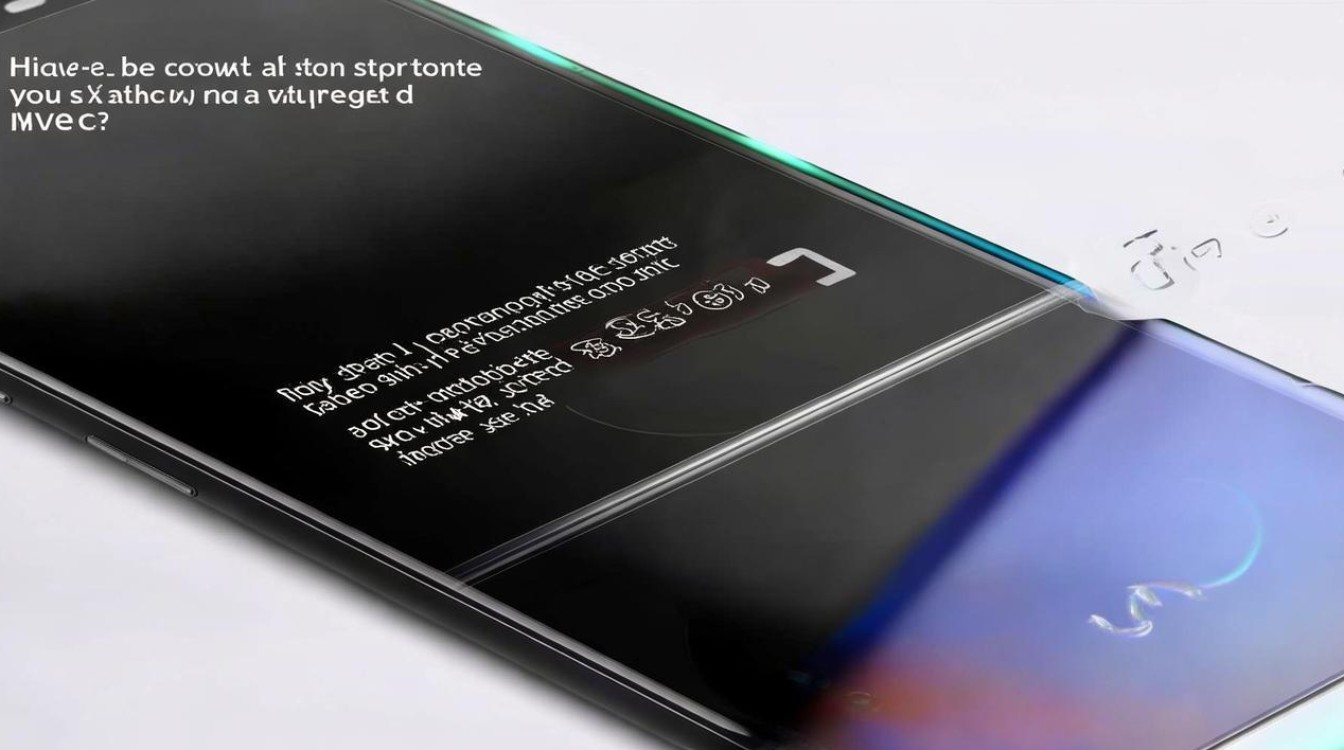
FAQs
- 问题1:vivo手机截图后的图片在哪里可以找到?
- 解答:vivo手机截图后的图片可以在“相册”或“文件管理”中找到,在“相册”中,通常会有一个专门的“截屏”文件夹存放所有截图;在“文件管理”中,可以在“手机U盘”或“内部存储”下的相应文件夹中找到截图文件,具体路径可能因手机型号和系统版本而有所不同。
- 问题2:vivo手机截图时总是不小心按错键怎么办?
- 解答:如果经常按错键导致截图失败,可以尝试以下方法,一是熟悉正确的按键组合和操作手势,多加练习,形成肌肉记忆;二是根据自己的使用习惯,调整截图方式的优先级,例如将常用的截图方法设置为更容易触发的方式;
版权声明:本文由环云手机汇 - 聚焦全球新机与行业动态!发布,如需转载请注明出处。





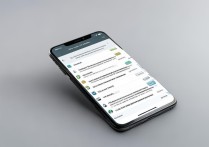
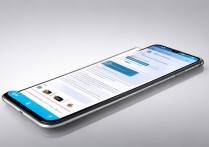





 冀ICP备2021017634号-5
冀ICP备2021017634号-5
 冀公网安备13062802000102号
冀公网安备13062802000102号